Απόκρυψη διαφανειών στο PowerPoint με πατήματα πλήκτρων κατά τη διάρκεια της παρουσίασης
Απόκρυψη διαφανειών στο PowerPoint με ένα πάτημα κουμπιού: Γιατί θα πρέπει κανείς να χρειάζεται κάτι τέτοιο; Φαντάσου ότι κάνεις μια σημαντική παρουσίαση στο PowerPoint και υπάρχουν στιγμές που χρειάζεσαι την αμερόληπτη προσοχή του ακροατηρίου σου, είτε για μια κρίσιμη δήλωση, μια ερώτηση ή απλά για μια διαδικασία σκέψης. Σε τέτοιες στιγμές, τα πλήκτρα συντόμευσης Β για έναν λευκό οθόνη και Μ για μαύρο οθόνη είναι πραγματικοί σωτήρες.
Αυτές οι λειτουργίες σου επιτρέπουν να εξαφανίσεις προσωρινά τα περιεχόμενα από την οθόνη, ώστε όλες οι ματιές να είναι πάνω σου. Είναι ένας απλός, αλλά αποτελεσματικός τρόπος να διατηρήσεις τον έλεγχο του ρυθμού και της διαδραστικότητας της παρουσίασής σου, να εστιάσεις την προσοχή και να βεβαιωθείς ότι το ακροατήριό σου είναι πάντα μαζί σου όταν χρειάζεται. Η διαφάνεια εξαφανίζεται προσωρινά, με ένα ακόμα πάτημα στο ίδιο γράμμα εμφανίζεται αμέσως ξανά.
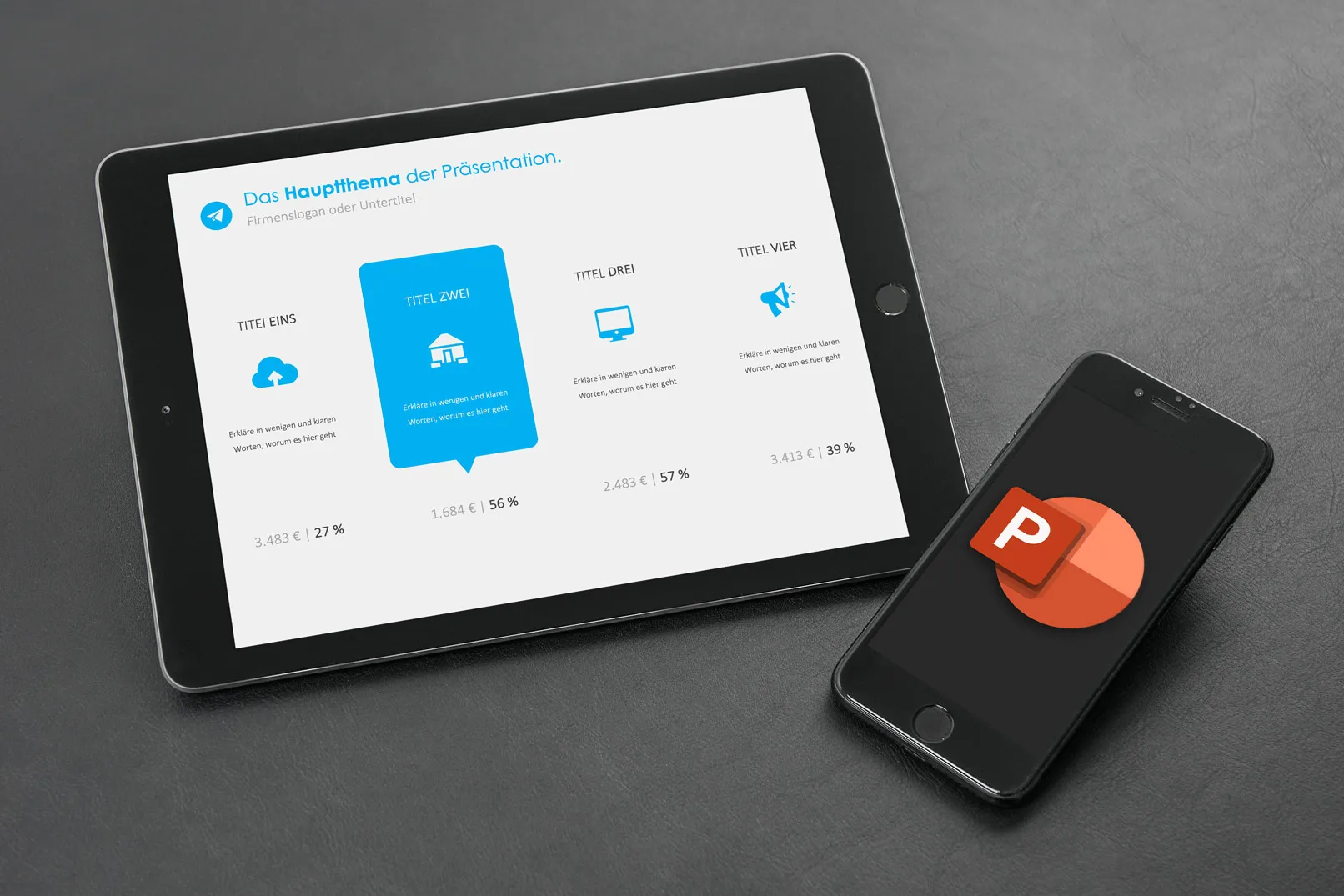
Μαύρη οθόνη: Για να εμφανίσεις μια κενή, μαύρη διαφάνεια, πατάς το πλήκτρο "Β" (για Black). Για να επαναφέρεις τη μαύρη οθόνη και να επιστρέψεις στην παρουσίαση, πάτησε ξανά το "Β". Μπορείς επίσης να χρησιμοποιήσεις το πλήκτρο Τελεία για να μεταβείς στη μαύρη οθόνη. Ένα ακόμα πάτημα στο πλήκτρο Τελεία σε επιστρέφει στην παρουσίασή σου.
Λευκή οθόνη: Εμφάνισε μια κενή, λευκή διαφάνεια κατά τη διάρκεια της παρουσίασής σου πατώντας το πλήκτρο "Γ" (για White). Έτσι αλλάζεις σε μια άδεια οθόνη. Αν πατήσεις ξανά το "Γ", εμφανίζεται η τελευταία διαφάνεια σου. Μπορείς επίσης να χρησιμοποιήσεις το πλήκτρο Κόμμα για να μεταβείς στη λευκή διαφάνεια. Ένα ακόμα πάτημα στο πλήκτρο Κόμμα σε επιστρέφει πίσω στο περιεχόμενό σου.
Δε σε ικανοποιούν αυτά; Ευτυχώς, το PowerPoint προσφέρει ακόμη περισσότερες δυνατότητες για το απόκρυψη διαφανειών εύκολα και γρήγορα με πλήκτρα:
Απόκρυψη διαφανειών στο PowerPoint μέσω συνδυασμών πλήκτρων:
- Γ: Εμφανίζει μια λευκή διαφάνεια Πατώντας ξανά το πλήκτρο, εμφανίζεται πάλι η προηγούμενη διαφάνεια.
- Β: Εμφανίζει μια μαύρη διαφάνεια. Πατώντας ξανά το πλήκτρο, εμφανίζεται πάλι η προηγούμενη διαφάνεια.
- Ctrl + Λ: Εμφανίζει το οδηγό laser.
Απόκρυψη διαφανειών στο PowerPoint μέσω του μενού περιβάλλοντος
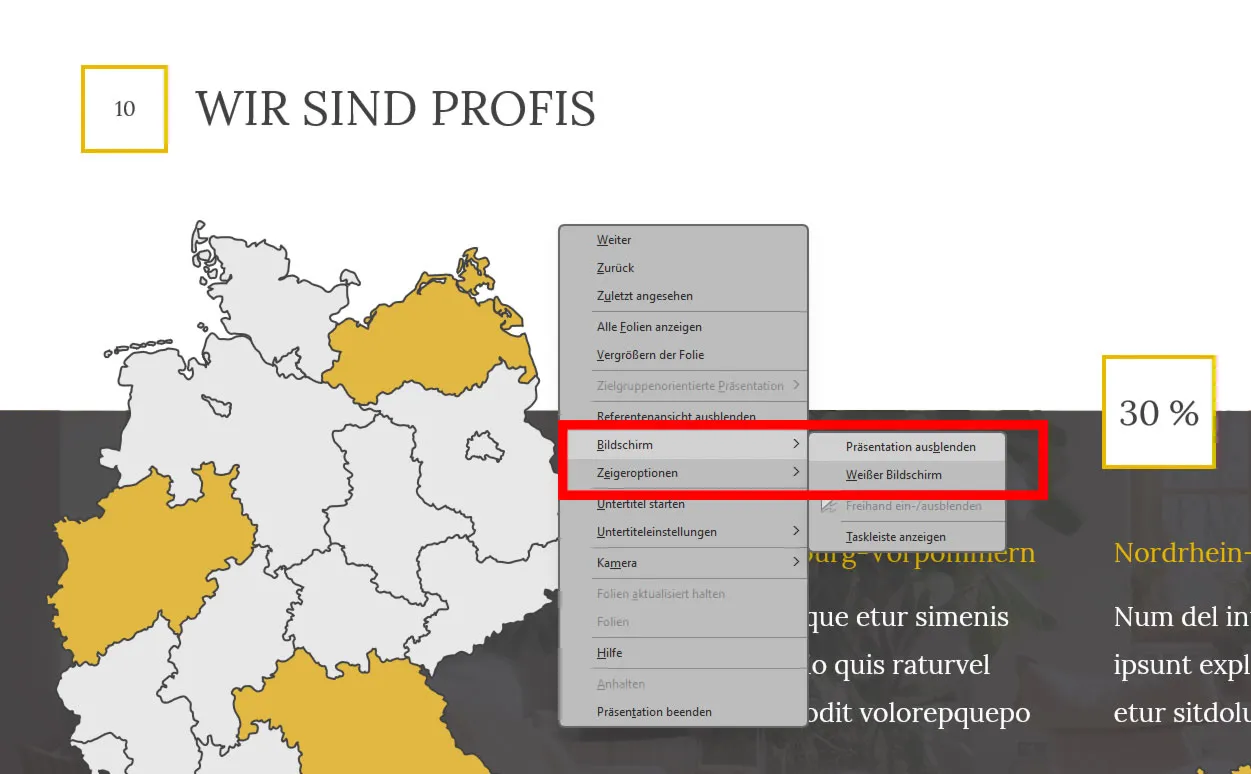
- Κάνε δεξί κλικ στη διαφάνεια που θέλεις να αποκρύψεις.
- Επίλεξε από το μενού περιβάλλοντος την επιλογή "Οθόνη" -> "Απόκρυψη".
- Για να επανεμφανίσεις τη διαφάνεια, κάνε ξανά δεξί κλικ στη διαφάνεια και επίλεξε "Οθόνη" -> "Εμφάνιση".
- Επίσης μπορείς να εμφανίσεις γρήγορα επιλογές κύριας οθόνης όπως τον οδηγό laser, το υπογραμμιστή κειμένου και το στυλό.
Επιπλέον συμβουλές για την απόκρυψη διαφανειών
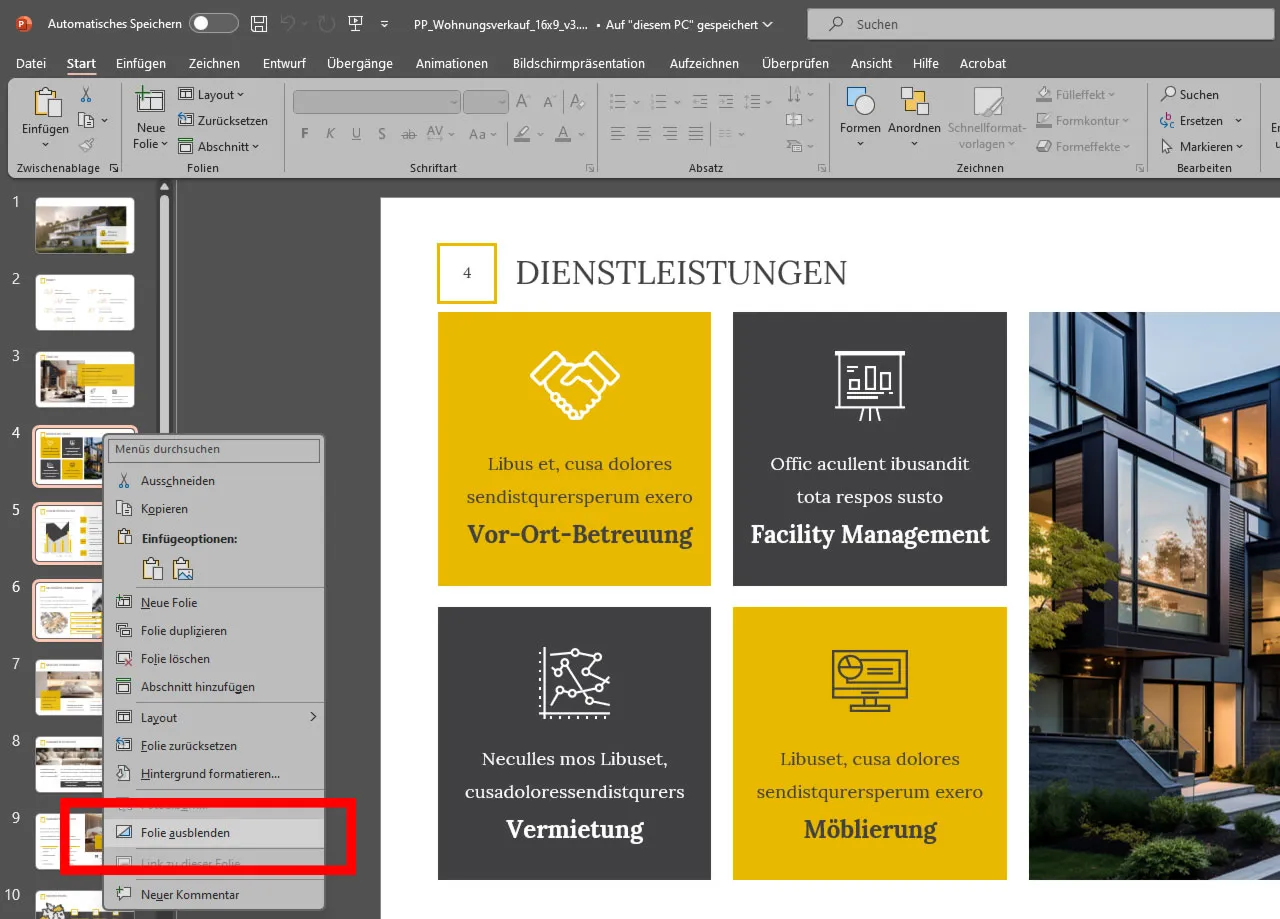
- Μπορείς επίσης να αποκρύψεις διαφάνειες κατά τη διάρκεια της παρουσίασης, κάνοντας δεξί κλικ στην επισκόπηση διαφανειών με το δεξί κλικ και επιλέγοντας "Απόκρυψη".
- Επιλογή πολλαπλών διαφανειών για να τις αποκρύψεις ταυτόχρονα (πατημένο Ctrl ή Shift για πολλαπλά πίσω).
Συμπεράσματα:
Η απόκρυψη διαφανειών κατά τη διάρκεια μιας παρουσίασης είναι εύκολη και άνετη με το PowerPoint. Χρησιμοποίησε τις διάφορες συνδυασμένες πατημένες σε πλήκτρα και μενού περιβάλλοντος για να κάνεις την παρουσίασή σου πιο δυναμική και να καθοδηγήσεις στρατηγικά την προσοχή του ακροατηρίου σου.
Από το Stefan Petri
